Se volete che il vostro sito abbia successo, avete bisogno di metriche dettagliate, come ad esempio quali pagine vi stanno facendo ottenere il maggior numero di iscrizioni, quale fonte di traffico sta producendo i risultati migliori e altro ancora.
Con Google Analytics potete capire il comportamento del vostro pubblico e come interagisce con il vostro sito web. Abbiamo aiutato migliaia di utenti a impostare Google Analytics sul proprio sito e a prendere decisioni basate sui dati.
In questo articolo vi mostreremo come impostare gli obiettivi di Google Analytics per il vostro sito WordPress.
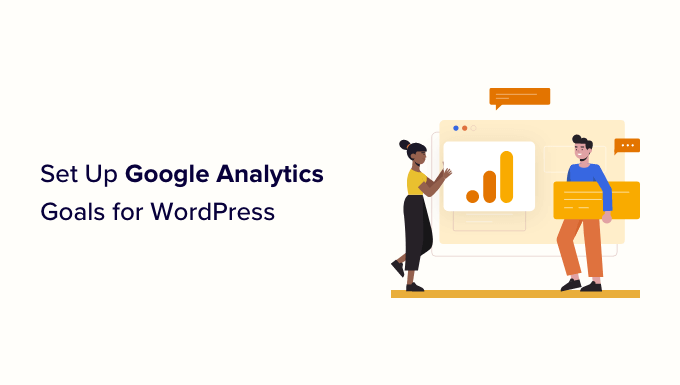
Cosa sono gli obiettivi in Google Analytics?
Gli obiettivi sono interazioni degli utenti che potevano essere monitorate nella versione precedente di Google Analytics, chiamata Universal Analytics.
Si possono impostare obiettivi per misurare le conversioni, tracciare le vendite, i moduli di iscrizione via e-mail e altro ancora. Tutto ciò può aiutarvi a guadagnare di più online e ad aumentare le conversioni del vostro sito web.
Tuttavia, Google Analytics 4 (GA4), l’ultima versione della piattaforma di analisi di Google, sostituisce gli Obiettivi con gli Eventi.
In precedenza, Universal Analytics consentiva di visualizzare sia gli obiettivi che gli eventi. Se si voleva misurare una conversione, la si poteva contrassegnare come obiettivo. Nonostante sembrasse semplice, non lo era e il processo era molto confuso.
Per semplificare e rendere più facile il monitoraggio del comportamento degli utenti, Google ha rimosso gli obiettivi da GA4.
Perché è necessario creare obiettivi validi in Google Analytics?
In precedenza, con gli obiettivi era possibile scoprire ogni tipo di dettaglio sul vostro sito WordPress. Tuttavia, il nuovo sistema di tracciamento degli eventi vi aiuta a scoprire lo stesso comportamento degli utenti sul vostro sito. Per esempio:
- Se vendete prodotti digitali, potete scoprire quali sono le fonti che generano il maggior numero di vendite.
- Se gestite un negozio di e-commerce, potete capire dove i clienti abbandonano più facilmente il processo di checkout.
- Se siete un personal trainer con un blog sul fitness, potreste vedere quali post incoraggiano i potenziali clienti a compilare il vostro modulo di contatto.
Creare gli obiettivi e gli eventi giusti da monitorare per il vostro sito è molto importante. Se avete un negozio online, non ha molto senso fissare un obiettivo per monitorare quante persone visitano la vostra pagina informativa. Dovreste invece tenere traccia del numero di clienti che acquistano da voi.
Vediamo come impostare gli obiettivi in Google Analytics 4. Ecco cosa tratteremo. Utilizzate i collegamenti rapidi per passare direttamente a quella parte del tutorial:
Impostazione di Google Analytics in WordPress con MonsterInsights
Il modo migliore per impostare Google Analytics è usare MonsterInsights. È il miglior plugin di analisi per WordPress che imposta automaticamente il monitoraggio per voi, risparmiandovi molto lavoro.
Per una panoramica più completa, selezionate la nostra recensione di MonsterInsights.
Per prima cosa, è necessario installare e attivare il plugin MonsterInsights. Per maggiori dettagli, consultate la nostra guida su come installare un plugin di WordPress.
Nota: per sbloccare le caratteristiche di tracciamento avanzate e i report, come quello sull’e-commerce e quello sulle conversioni dei moduli, è necessaria la versione Pro del plugin o superiore. Tuttavia, è possibile utilizzare gratuitamente la versione Lite di MonsterInsights per iniziare.
Dopo aver attivato MonsterInsights, vedrete la schermata di benvenuto nella vostra dashboard di WordPress. È sufficiente fare clic sul pulsante “Avvia la procedura guidata” e seguire le istruzioni sullo schermo.

Per maggiori informazioni, consultate le nostre istruzioni su come installare Google Analytics sul vostro sito utilizzando MonsterInsights.
Tracciare automaticamente obiettivi ed eventi utilizzando MonsterInsights
Ora che avete collegato Google Analytics al vostro sito WordPress, potete usare MonsterInsights per impostare automaticamente eventi e obiettivi.
Questo metodo è consigliato ai principianti perché non è necessario creare manualmente gli obiettivi, modificare il codice e preoccuparsi che il tracciamento funzioni correttamente.
MonsterInsights vi aiuta a tracciare le conversioni come le vendite eCommerce, l’invio di moduli, il download di file, i clic sui link, le riproduzioni di video e altro ancora.
Analizziamo nel dettaglio ciascuno di essi.
Tracciare le conversioni del commercio elettronico in WordPress
Volete sapere quanti visitatori si convertono in clienti paganti?
In Google Analytics, si impostano gli obiettivi per tracciare le azioni specifiche dei clienti. Questo può essere complicato per i principianti e potrebbe richiedere la modifica del codice di monitoraggio.
Tuttavia, l’addon MonsterInsights eCommerce consente di monitorare facilmente i dati di un negozio WooCommerce. È possibile utilizzarlo anche con MemberPress, LifterLMS, Easy Digital Downloads e altri plugin eCommerce.

Per maggiori dettagli, consultate la nostra guida passo-passo su come impostare il tracciamento dell’eCommerce in WordPress.
La parte migliore è che non dovete modificare il codice di tracciamento. MonsterInsights gestisce tutto il resto per voi.
Dopo aver impostato il monitoraggio, è possibile andare su Insights ” Reports e fare clic sulla scheda “eCommerce” per visualizzare il report. Da qui, andare su Panoramica.

Successivamente, dovreste vedere le statistiche complessive del vostro negozio online. Ad esempio, il tasso di conversione, le transazioni, i ricavi e il valore medio degli ordini.
Oltre a questo, potrete anche vedere i vostri prodotti più performanti che generano il maggior numero di entrate.

Non dovrete impostare manualmente obiettivi o eventi per monitorare le conversioni del commercio elettronico. Il plugin vi consentirà di vedere ogni sorta di altri dati, come le principali fonti di conversione, il totale dei prodotti aggiunti ai carrelli e il totale di quelli rimossi dai carrelli.
Si può anche vedere quanti giorni impiegano le persone per effettuare un acquisto e quanto spesso le persone visitano prima di effettuare un acquisto.

MonsterInsights mostra anche la percentuale di nuovi clienti che hanno acquistato un prodotto per la prima volta dal vostro negozio.
Mostra anche la percentuale di pagamenti abbandonati. È possibile utilizzare questi dati per ridurre l’abbandono del carrello e convertire gli utenti in clienti paganti. Una visualizzazione di questi dati si trova nel report “Funnel”.

Tracciamento degli invii di moduli in Google Analytics
Un altro ottimo modo per utilizzare Google Analytics e MonsterInsights è quello di monitorare le conversioni dei moduli.
È possibile farlo per qualsiasi tipo di modulo. Ecco alcuni esempi:
- Autore di saggistica: Un modulo per iscriversi alla vostra newsletter per ricevere informazioni sui vostri libri in uscita.
- Agente immobiliare: Un modulo di contatto in cui i potenziali clienti inseriscono i loro dati per poterli richiamare e organizzare le visite.
- Personal trainer: Un modulo di prenotazione che i clienti utilizzano per prenotare e pagare la sessione di personal training.
- Ristorante: Un modulo che i clienti utilizzano per ordinare la consegna di cibo.
MonsterInsights funziona con tutti i plugin per i moduli di contatto di WordPress e vi aiuta a monitorare gli invii dei moduli.
Per iniziare a tracciare le conversioni dei moduli in MonsterInsights, andare su Insights ” Addons e trovare l’addon Forms. È sufficiente fare clic sul pulsante Installa sotto di esso per installarlo e attivarlo.

Questo addon consente di tracciare gli invii dei moduli come “eventi” in Google Analytics 4. Non è necessario impostare nulla di aggiuntivo.
Una volta installato e attivato l’addon, il gioco è fatto! Basta andare su Insights ” Reports e fare clic sulla scheda ‘Forms’ per visualizzare il report.
Dopo l’invio di alcuni moduli, l’aspetto sarà simile a questo:

Tracciare i clic sui link e i download di file in Google Analytics
MonsterInsights aggiunge automaticamente il monitoraggio dei clic su link e pulsanti sul vostro sito WordPress. Funziona subito e non è necessario impostare manualmente obiettivi o eventi per tracciare le diverse azioni degli utenti sul sito.
È possibile visualizzare il rapporto all’interno della dashboard di WordPress. Basta andare su Insights ” Rapporti e fare clic sulla scheda “Editori ” Panoramica”.

Ad esempio, è possibile vedere quali sono i link in uscita più cliccati dagli utenti sul vostro sito web.
Grazie a queste informazioni, potete iscrivervi a programmi di affiliazione, ottenere backlink, inviare guest post e scoprire opportunità di partnership.

Se sul vostro sito sono presenti link di affiliazione, MonsterInsights ne tiene traccia anche in Google Analytics. Potete vedere i vostri affiliati più performanti e promuoverli in tutto il vostro sito per ottenere più conversioni.
MonsterInsights tiene anche automaticamente traccia dei download di file sul vostro sito. Se offrite contenuti scaricabili come ebook, software, plugin, PDF e fogli di calcolo, il plugin di analisi ne tiene traccia in Google Analytics.

Tracciamento delle riproduzioni video in Google Analytics
Se il vostro sito incorpora contenuti video, MonsterInsights può tracciarli in Google Analytics e mostrare quali sono i contenuti mediali che funzionano meglio.
Rileva automaticamente gli embed di YouTube e Vimeo e gli altri video caricati nella Libreria multimediale.
Tutto ciò che dovete fare è installare l’addon MonsterInsights Media andando su Insights ” Addons dalla vostra dashboard di WordPress.

Una volta che l’addon è attivo, è possibile visualizzare i rapporti nella dashboard di WordPress.
Basta andare su Insights ” Rapporti e fare clic sulla scheda “Media”.

Qui viene visualizzato un grafico del numero di persone che hanno riprodotto video sul vostro sito negli ultimi 30 giorni.
Se si scorre verso il basso, è possibile visualizzare ulteriori dettagli sui singoli video. Ad esempio, il report mostra le riproduzioni del video, il tempo medio di visione, la percentuale media di visione e il tasso di completamento per ogni contenuto multimediale.

Per maggiori dettagli, consultate la nostra guida su come monitorare le analisi video in WordPress.
Come sostituire gli obiettivi con gli eventi in Google Analytics 4
Come abbiamo già detto, Google Analytics 4 (GA4) è la nuova versione della piattaforma di analisi di Google. Una delle principali differenze tra GA4 e Universal Analytics è che nell’ultima versione non ci sono obiettivi.
Questo perché Google Analytics 4 utilizza un metodo completamente diverso per tracciare e registrare i dati. Invece degli obiettivi, utilizza gli eventi per tracciare le interazioni e le attività degli utenti sul vostro sito web.
È possibile creare un evento personalizzato accedendo alla proprietà GA4 e andando alle impostazioni dell’amministratore.
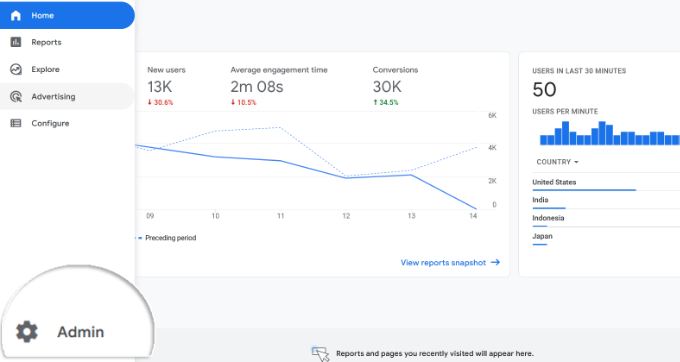
Successivamente, passare alla colonna Proprietà.
A questo punto è sufficiente fare clic sull’opzione “Eventi”.

Successivamente, è necessario aggiungere un nuovo evento in GA4.
Fare clic sul pulsante “Crea evento”.

A questo punto si aprirà una nuova finestra da destra, dove saranno elencati tutti gli eventi personalizzati una volta creati.
È possibile fare clic sul pulsante “Crea” per iniziare.

Successivamente, è necessario inserire i dettagli dell’evento personalizzato.
Si può iniziare inserendo un nome di evento personalizzato. GA4 ha già molti eventi predefiniti, quindi è possibile selezionarne uno dal menu a discesa. Ad esempio, per questa esercitazione sceglieremo l’evento ‘file_download’.

Quando si seleziona il nome di un evento, GA4 inserisce automaticamente il Parametro e l’Operatore specifici per l’evento. In questo caso, l’evento terrà traccia del ‘nome_evento’ quando ‘equivale’ a un valore che verrà inserito successivamente.
Nel campo ‘Valore’, inseriamo ‘.pdf’ in modo da tenere traccia del numero di download quando un utente scarica un file con estensione PDF.
Potreste anche usare .epub per gli ebook o anche una parola specifica che usate per organizzare i nomi dei file, come “v2” o “_2023version”.

Una volta inseriti tutti i dettagli, non dimenticate di fare clic sul pulsante “Crea” in alto.
Ora il nuovo evento dovrebbe essere visualizzato nell’area “Eventi personalizzati” della dashboard.

Successivamente, è possibile visualizzare i rapporti per vedere le prestazioni degli eventi personalizzati.
Basta andare su Rapporti ” Impegno ” Evento: Nome dell’evento dal menu a sinistra.

L’impostazione degli eventi in GA4 è abbastanza facile. Tuttavia, se si desidera monitorare più cose, può essere necessario molto tempo.
Ecco perché riteniamo che MonsterInsights sia la soluzione ideale per chi vuole impostare in modo semplice il monitoraggio di eventi e obiettivi in Google Analytics.
L’impostazione di eventi manuali in Google Analytics può essere utile se si ha dimestichezza con l’interfaccia di GA4 o se si ha molto tempo libero a disposizione.
L’importante è creare e monitorare obiettivi ed eventi significativi per il vostro sito. È qui che MonsterInsights si rivela vantaggioso, in quanto è possibile utilizzare i dati per incrementare le iscrizioni, aumentare le vendite e guadagnare di più o avere un impatto maggiore, grazie a una configurazione e a una reportistica estremamente semplici.
Speriamo che questo articolo vi abbia aiutato a capire come impostare gli obiettivi di Google Analytics per il vostro sito WordPress. Potreste anche consultare la nostra guida su come aumentare il traffico del vostro sito web e la nostra scelta dei migliori servizi di email marketing.
Se questo articolo vi è piaciuto, iscrivetevi al nostro canale YouTube per le esercitazioni video su WordPress. Potete trovarci anche su Twitter e Facebook.




Syed Balkhi says
Hey WPBeginner readers,
Did you know you can win exciting prizes by commenting on WPBeginner?
Every month, our top blog commenters will win HUGE rewards, including premium WordPress plugin licenses and cash prizes.
You can get more details about the contest from here.
Start sharing your thoughts below to stand a chance to win!
Ellen says
Hello ,
Thank you for all this really useful information.
I am an absolute beginner so I need to learn all this stuff.
Ellen.
WPBeginner Support says
Glad our content could be helpful
Admin
Raymond Crean says
Thank You for creating such a wonderful and extremely informative article on using Google Analytics Goals.
I will try manually setting up some goals using this tutorial but also later may opt to use the suggested MonsterInsights WordPress Plug-In.
Thank You.
WPBeginner Support says
You’re welcome, glad our guide was helpful
Admin
Felix Okoye says
Thank you so much for this article… Well in-depth… I’ve been getting notifications on my Google Analytics to set up goals but don’t know where to start… Now, I see it well explained… Going over to Analytics to do the needful… Thanks once more…
WPBeginner Support says
You’re welcome, glad our article was helpful
Admin